电脑开机不读硬盘
开机不读硬盘是一个常见的问题,可能由多种原因引起,以下是详细的排查和解决步骤:
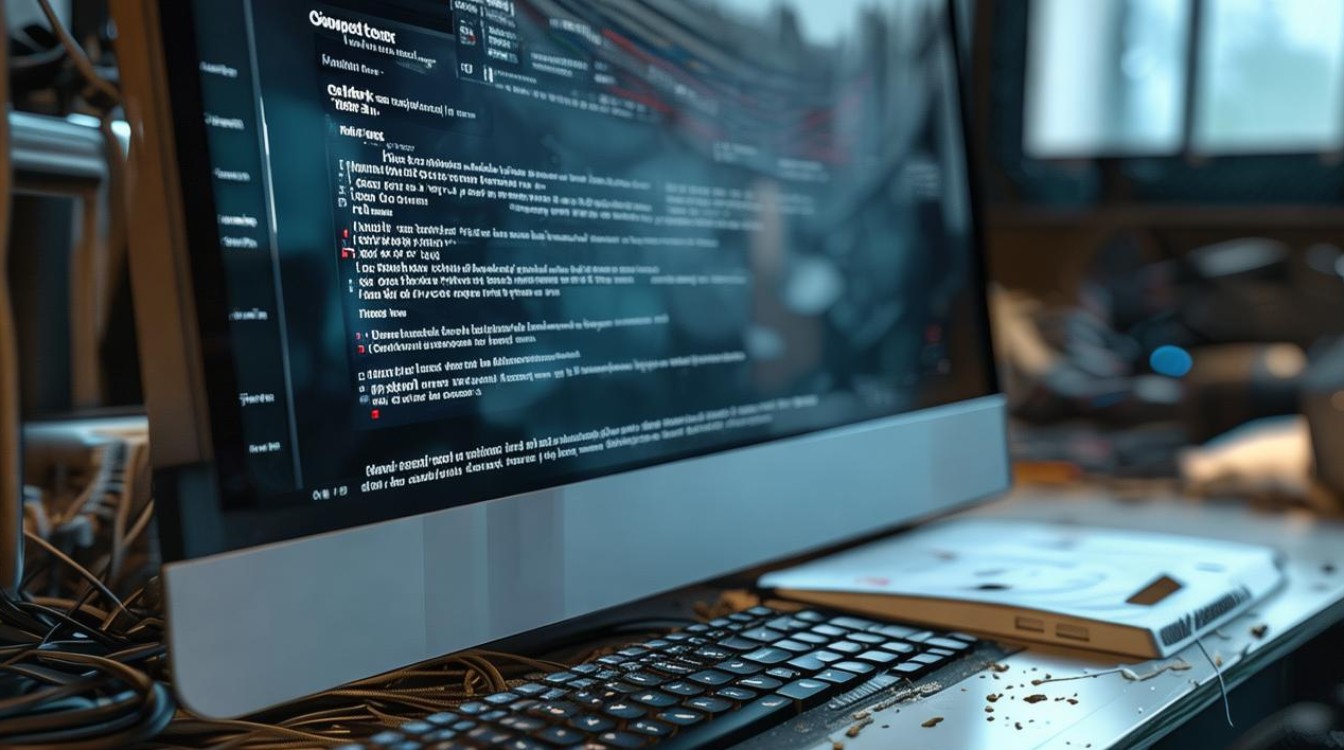
硬件连接方面
| 检查项目 | 具体操作及分析 |
|---|---|
| 数据线与电源线连接 | 对于台式机,打开机箱,仔细查看硬盘的SATA数据线或M.2接口是否插紧,有无松动、损坏迹象,如接口有弯针、断针等情况,同时检查硬盘电源线是否牢固连接在硬盘上,若电源线松动或损坏,硬盘无法正常工作,电脑自然读不出硬盘,笔记本电脑则需检查硬盘相关排线是否连接正常,有无松动、脱落等情况。 |
| 硬盘本身故障 | 可将硬盘连接到其他正常运行的电脑上,通过外接硬盘盒等方式(适用于台式机机械硬盘和笔记本硬盘),看能否被识别,若在其他电脑上也无法识别,可能是硬盘本身出现物理故障,如磁头损坏、盘片划伤等;若在其他电脑能识别,则可排除硬盘本身硬件故障。 |
BIOS设置方面
| 检查项目 | 具体操作及分析 |
|---|---|
| 硬盘识别情况 | 开机时按下进入BIOS的按键(不同主板按键不同,常见有Del、F2等键),进入BIOS界面后,在“Main”“Hardware Monitor”或“Advanced”“IDE Configuration”(不同BIOS版本选项位置可能不同)等菜单中查看是否有硬盘信息,若没有,可能是硬盘连接有问题或硬盘已损坏;若有,但显示不正常,如容量显示为0等,也可能是硬盘故障或连接问题。 |
| 启动顺序设置 | 在BIOS中的“Boot”或“Startup”菜单下,查看启动顺序设置,若硬盘未在启动顺序列表中,需将其添加到列表中并设置为第一启动项,这样电脑开机时才会优先从硬盘启动系统,若设置了从U盘、光盘等其他设备启动,且没有及时更改回来,也会导致电脑开机不读硬盘。 |
系统与软件方面
| 检查项目 | 具体操作及分析 |
|---|---|
| 系统引导修复 | 若系统引导记录损坏,会导致电脑无法从硬盘启动,可使用Windows安装盘或系统修复盘启动电脑,进入修复模式,选择“启动修复”选项,按照提示操作修复系统引导记录,也可在命令提示符窗口中输入“bootrec/fixmbr”“bootrec/fixboot”等命令来修复主引导记录和引导扇区。 |
| 文件系统错误检查与修复 | 在Windows系统中,可在命令提示符下输入“chkdsk C:/f”(C为需要检查的盘符)命令,系统会开始检查磁盘并自动修复文件系统错误、坏扇区等问题,若硬盘存在大量坏扇区,可能会导致数据读取困难,影响系统对硬盘的正常识别。 |
| 驱动程序问题 | 右键点击“此电脑”,选择“管理”,在弹出的计算机管理窗口中点击“设备管理器”,展开“磁盘驱动器”选项,查看硬盘驱动程序是否有黄色感叹号或问号标志,若有,可右键点击该驱动,选择“更新驱动程序”,按照提示自动搜索或手动指定驱动安装路径进行更新;若更新无效,可尝试卸载原驱动后重新安装。 |
其他方面
| 检查项目 | 具体操作及分析 |
|---|---|
| 主板故障 | 如果主板上的硬盘接口、南桥芯片等出现故障,也可能导致电脑无法识别硬盘,可通过将硬盘连接到主板的其他相同类型接口(如SATA接口有多个,可更换接口试试),若更换接口后能识别,则可能是原接口损坏;若仍无法识别,可能是主板其他故障,需进一步专业检测或维修。 |
| 电源功率不足 | 当电脑添加了新的硬件设备,如高性能显卡、多个硬盘等,而电源功率不够时,可能会出现硬盘无法正常识别的情况,可检查电源额定功率是否满足电脑硬件需求,必要时更换功率更大的电源。 |
遇到电脑开机不读硬盘的问题,不要慌张,按照上述方法逐步排查和解决,一般都能解决问题,如果问题依旧存在,建议寻求专业人士的帮助,以免造成更严重的数据损失或硬件损坏。
FAQs
问题1:电脑开机不读硬盘,一定是硬盘坏了吗? 回答:不一定,虽然硬盘故障是导致电脑开机不读硬盘的常见原因之一,但还有其他多种可能性,比如硬件连接方面,数据线或电源线松动、损坏,接口接触不良等都可能造成电脑无法读取硬盘;BIOS设置错误,如硬盘未被识别或启动顺序设置不正确,也会使电脑开机不从硬盘读取数据;系统与软件方面,系统引导记录损坏、文件系统错误、驱动程序问题等同样会引发此类故障;主板故障、电源功率不足等也可能影响硬盘的正常读取,所以不能仅凭开机不读硬盘就断定是硬盘坏了,需要进行全面细致的排查来确定具体原因。
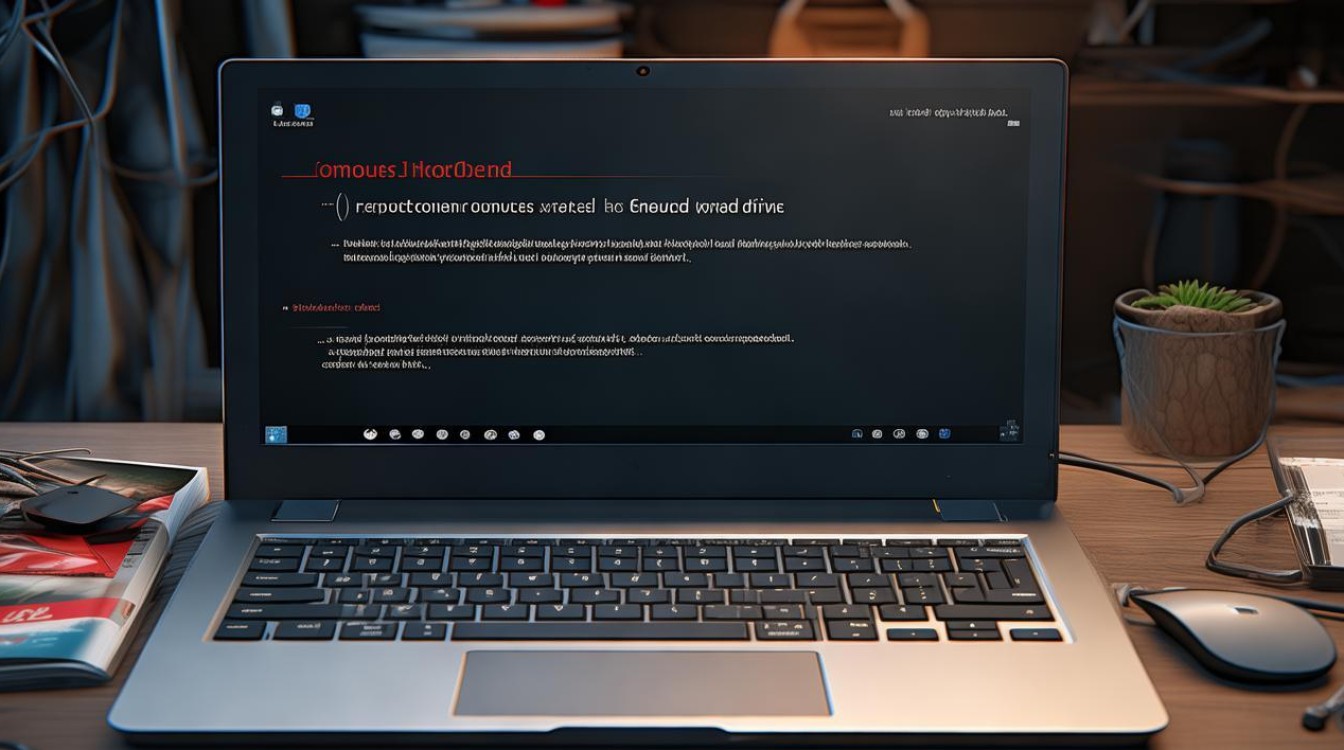
问题2:如何预防电脑开机不读硬盘的问题? 回答:可以从以下几个方面进行预防,一是定期检查硬件连接,确保硬盘的数据线和电源线连接牢固,避免因松动、老化等问题导致接触不良,对于台式机,可定期清理机箱内部灰尘,防止灰尘积聚影响硬件散热和连接稳定性;笔记本电脑则要注意避免频繁磕碰,以防硬盘排线松动或硬盘受损,二是合理使用电脑,避免长时间连续高强度读写硬盘,防止硬盘过热加速老化;定期进行磁盘碎片整理和清理无用文件,保持硬盘良好的性能状态,三是注意BIOS设置的正确性,非必要情况下不要随意更改BIOS设置,如需修改,要确保设置正确无误后再保存退出,四是安装可靠的杀毒软件和防火墙,防止病毒、恶意软件攻击系统,破坏硬盘数据或系统引导文件。
版权声明:本文由 芯智百科 发布,如需转载请注明出处。







 冀ICP备2021017634号-12
冀ICP备2021017634号-12
 冀公网安备13062802000114号
冀公网安备13062802000114号